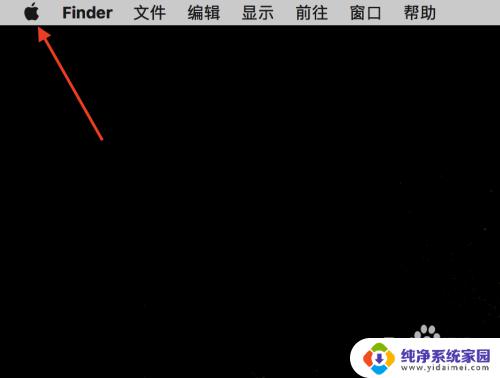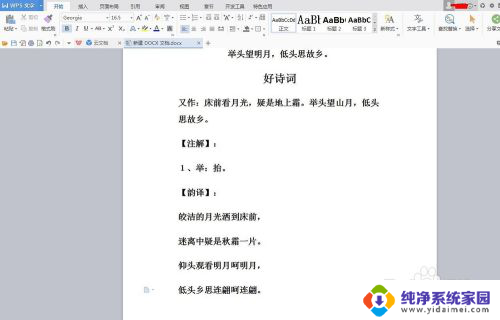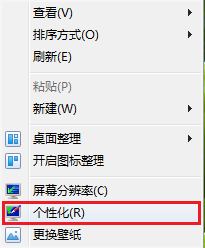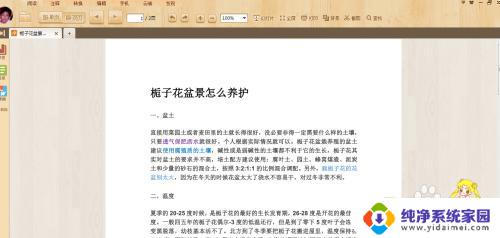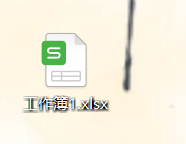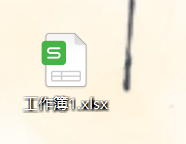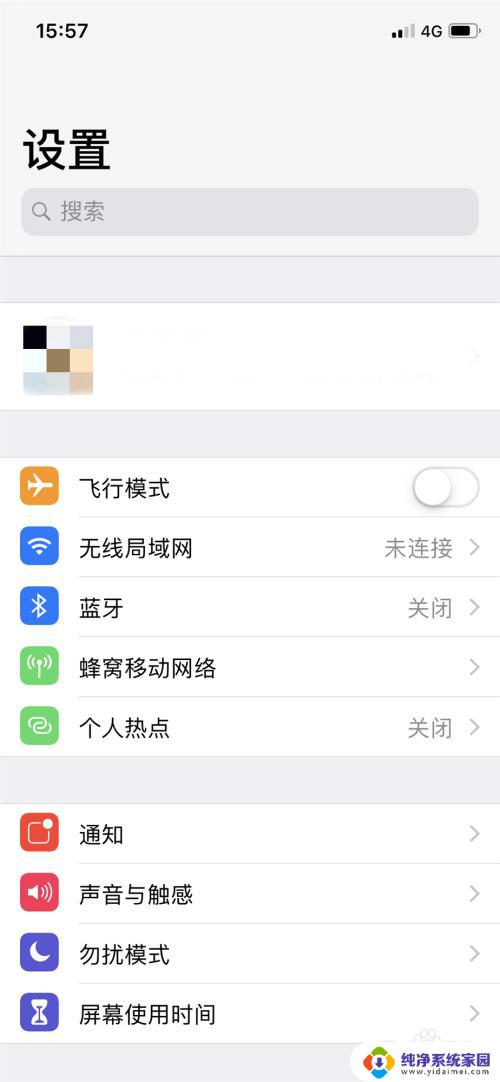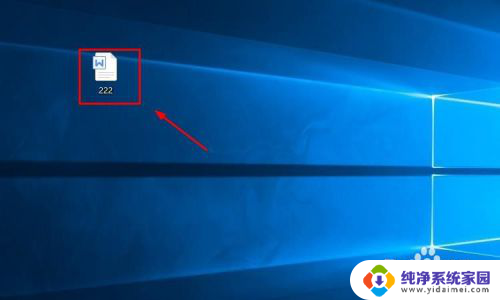wps设置护眼模式怎么设置 如何设置WPS护眼模式
更新时间:2023-12-13 12:00:18作者:xiaoliu
在现代社会中电子设备已经成为我们日常生活中不可或缺的一部分,尤其是在工作和学习过程中,我们常常需要长时间使用电脑。长时间盯着电脑屏幕会对我们的眼睛造成一定程度的伤害。为了保护我们的眼睛健康,许多软件都提供了护眼模式的功能。而WPS作为一款广受欢迎的办公软件,也不例外。我们该如何设置WPS的护眼模式呢?接下来将为大家详细介绍。
方法如下:
1.打开wps,编辑或打开word文档。如图:
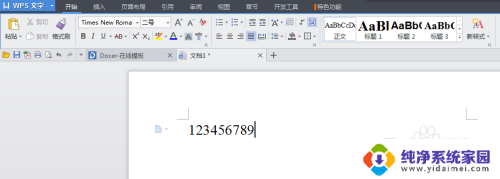
2.然后使用菜单中的“特色功能”中的“护眼模式”项。点击打开吧。
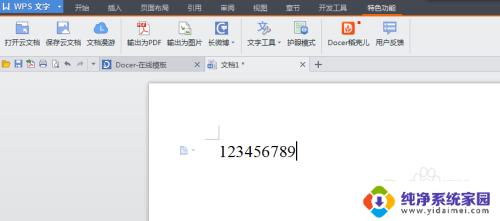
3.发现了变化了吧,颜色变成了豆沙绿。
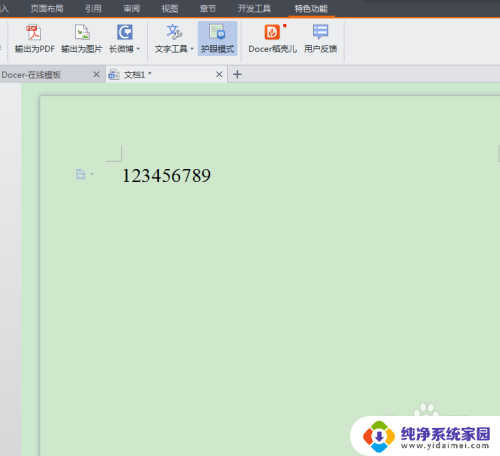
4.再次点击,我们可以关闭掉护眼模式。
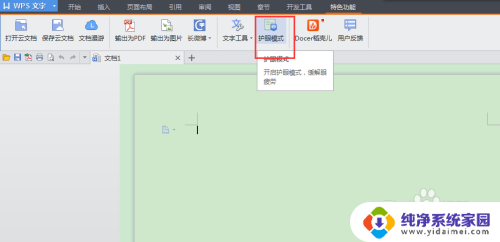
5.在阅读模式、全屏模式的情况下,同样的可以使用护眼模式的。
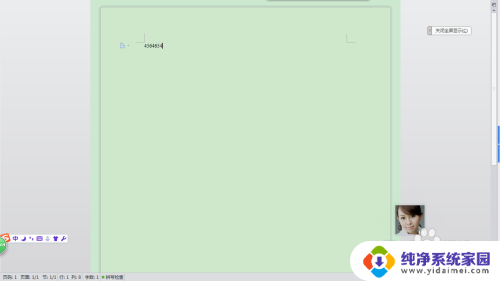
6.我们还可以在视图中打开护眼模式功能哦。
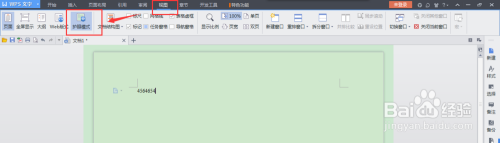
以上就是wps设置护眼模式怎么设置的全部内容,有需要的用户可以按照以上步骤进行操作,希望对大家有所帮助。